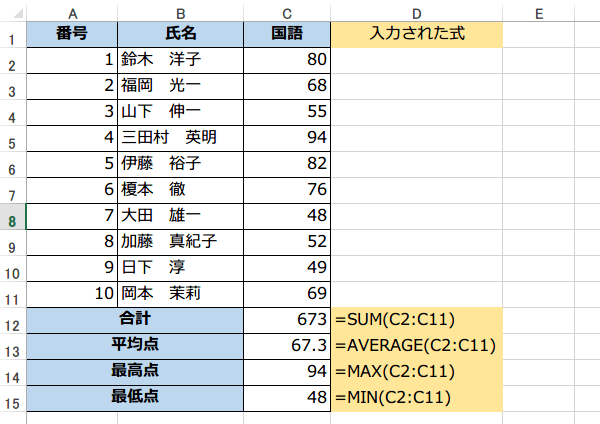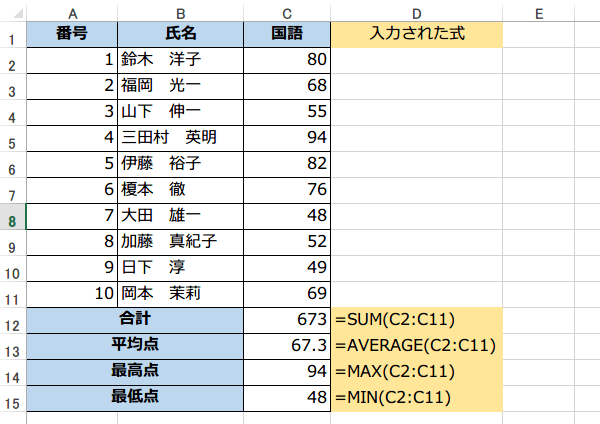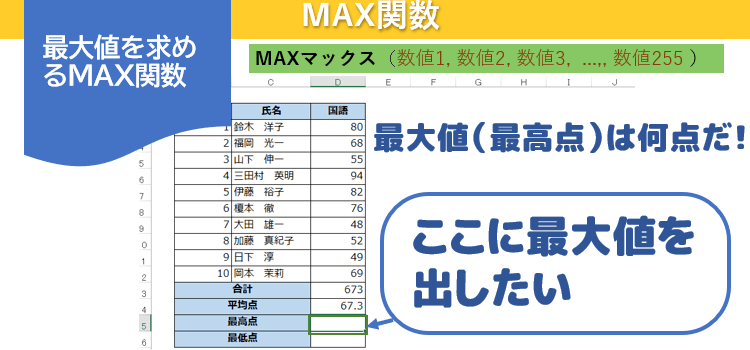MAX関数、MIN関数の使い方 テストの点数の最高点、最低点
エクセルの関数技 MAX関数、MIN関数
テストの点数の最高点、最低点を表示する
MAX関数、MIN関数を使って、最大値と最小値を求める方法の説明です。
=MIN(セル範囲)、=MAX(セル範囲)
テストの点数の最高点、最低点を表示する
Excelバージョン:
(サンプルファイルは、こちらから 関数技14回サンプルデータ)
最大値と最小値を求めるMAX関数とMIN関数
今回は最大値と最小値を求めるMAX関数とMIN関数の使い方の説明です。
テストの最高点や、最高売上高、最高気温、ゴルフやボーリングの最高スコアなど、最大値と最小値を求めるケースはよく有りますね。
MAX関数、MIN関数使い方
これは前回のテストの表です。平均を出す関数AVERAGEを解説しました。
その下に、最高点と最低点をだしましょう。
テストの点数の最高点、最低点を表示させましょう。
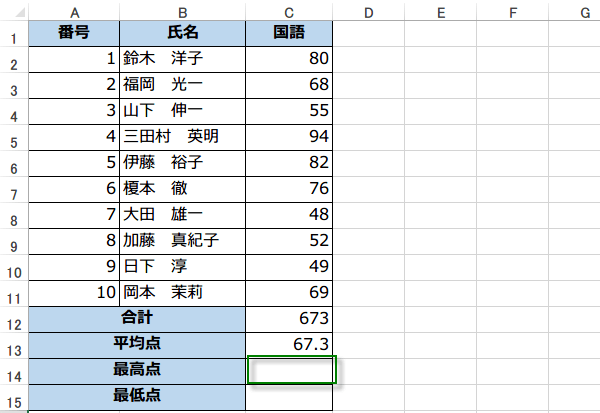
その下に、最高点と最低点をだしましょう。
テストの点数の最高点、最低点を表示させましょう。
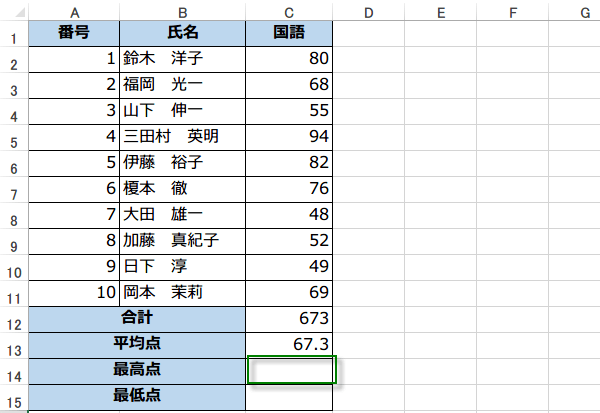
C14セルをクリック、Σマーク(オートSUM)ボタンの右にある▼から[最大値]をクリック(MAX関数が表示されます)
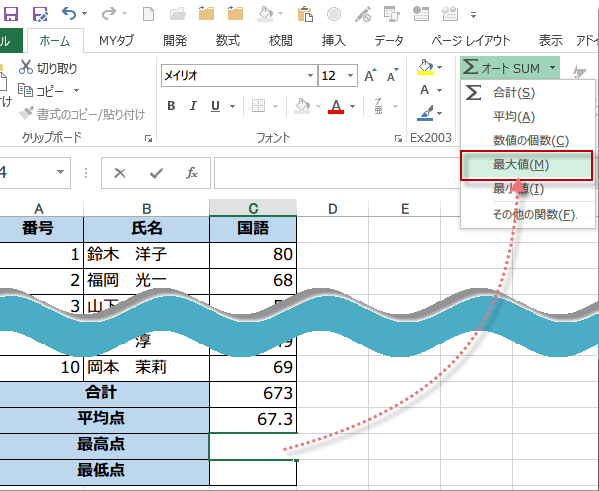
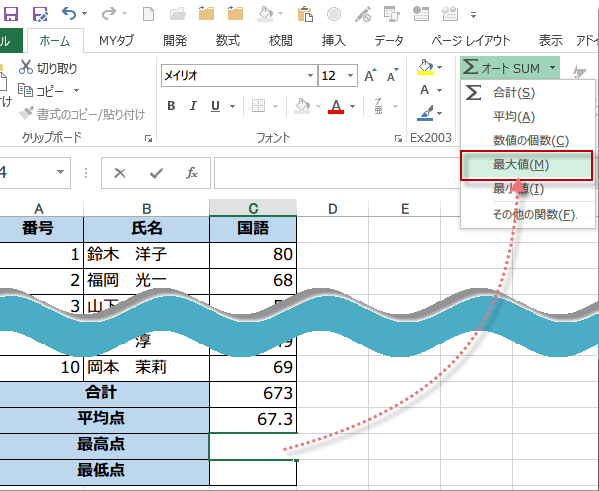
すると、すぐ上のセルまで範囲にふくまれてしまいますから、範囲を確認して違っていたら修正します。
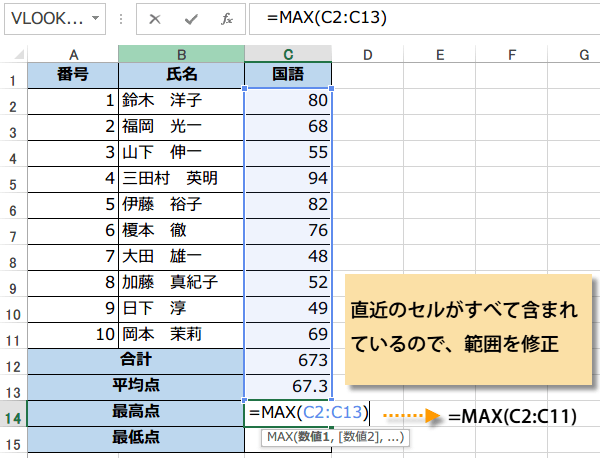
=MAX(C2:C13) →=MAX(C2:C11)
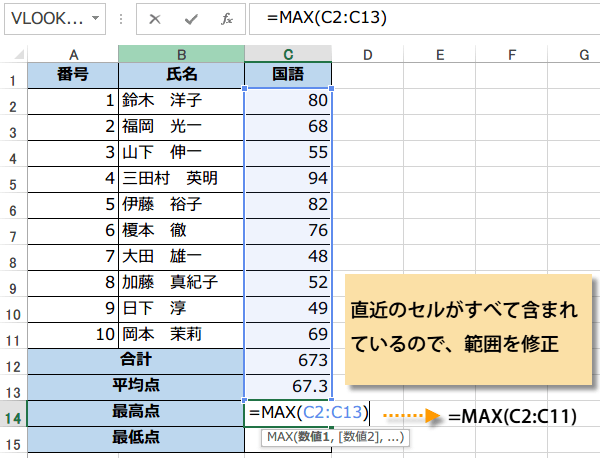
正しいセル範囲に、直します。=MAX(C2:C11)


同様に、最小値の式も入れましょう。
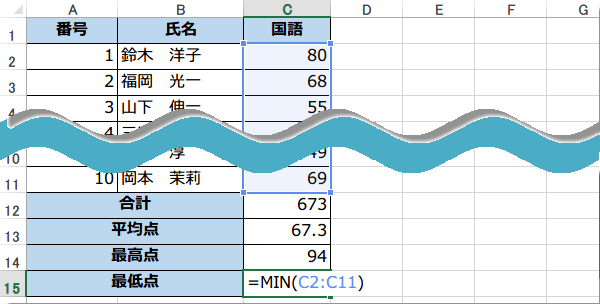
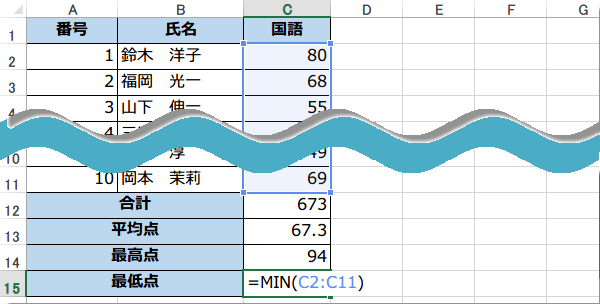
テストの最高点と最低点が表示されます。